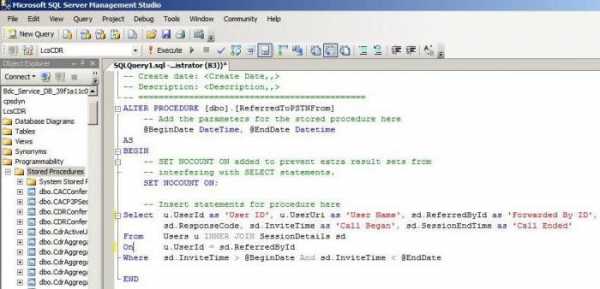Какие программы установить на компьютер после установки Windows. Какие программы вы установили бы на свой компьютер
Какие программы установить на компьютер
Если вы только купили компьютер, или переустановили Windows и установили уже все драйвера, то вам нужно знать какие программы установить для нормальной работы компьютера. В сегодняшней статье мы рассмотрим основные программы, которые необходимы на каждом компьютере.
Данная статья обновлена 16.01.2017. Программы не поменялись за два года, я мог бы добавить множество существующих программ, которые вам могут понадобится - но не считаю это нужным. Ведь статья пишется о необходимых программах на каждом компьютере, а не перечень всех существующих с предложением выбрать.
1. 7-Zip - бесплатный архиватор, который открывает разные архивы и без лишних заморочек. Сколько раз ставил - никогда не было рекламы и программ в нагрузку, открывает все виды архивов и понятен в пользовании.
2. k-lite codec pack - без данной программы вы не сможете смотреть видео на своем компьютере, или будут открываться отдельные форматы. Во время установки можно установить дополнительный плеер для просмотра видео
3. Adobe flash player - еще одна программа для просмотра видео только уже в интернете, также она поможет вам запускать различные игры в браузере. Во время загрузки снимайте галочку с дополнительных предложений, если оставить всё как есть, загрузить и установить - установиться еще одна программа в нагрузку, которая не нужна для работы компьютера. В Google Chrome и Яндекс браузере Flash Player встроен и вам напишет, что устанавливать его нет надобности.
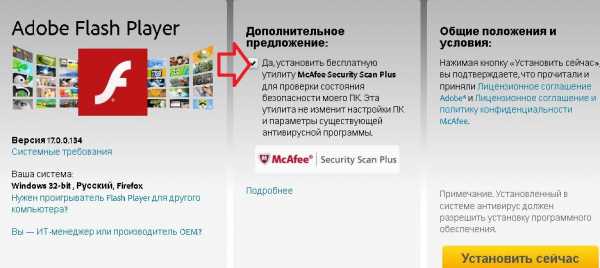
4. Браузер. По умолчанию в каждой версии Windows есть встроенный браузер Inernet Explorer, им не многие пользуются. В Windows 10 введен Edge, он неплох в работе и схож с Chrome. Установите себе на компьютер тот браузер, который вы привыкли использовать: Google Chrome, Mozilla Firefox, Opera, Яндекс браузер.

5. Adobe reader - программа для открытия файлов pdf, в данном формате часто можно найти инструкции, сканированные документы и т.д., по этому вещь нужная. Перед загрузкой уберите галочку с дополнительного предложения, чтобы не устанавливало лишнего программного обеспечения в нагрузку

6. OpenOffice - данная программа бесплатная, с ее помощью можно открывать офисные документы и их редактировать. Также вы можете скачать обычный Microsoft Office, правда он денег стоит, но для многих это не проблема 🙂 ведь есть торрент трекеры и там все можно найти бесплатно.

7. uTorrent - с помощью данной программы можно скачивать разные фильмы, программы, книги, архивы и т.д. с торрент трекеров и различных ресурсов. Бесплатная (хотя есть и платная версия) и довольно удобная программа, во время установки предложит установить три дополнительные программы, их устанавливать не обязательно!

8. Ccleaner - программа для чистки компьютера, с ее помощью можно: удалять лишние программы, удалять лишнее с автозагрузки, убирать расширения с браузеров, чистить контекстное меню, исправлять реестр, чистить компьютер от хлама и т.д.

9. Panda Free Antivirus - один из лучших бесплатных антивирусов. Установка бесплатная, не требует обновлений, то есть установили и забыли. Вы устанавливаете себе на компьютер программу, а основные действия происходят на серверах компании, что уменьшает нагрузку на ваш компьютер. Базы вредоносного ПО находятся на удаленных серверах компании в облачном хранилище, на компьютере клиент антивируса делает эвристический анализ и постоянное сканирование. Антивирус сканирует все файлы компьютера в фоновом режиме, если пользователь не работает с компьютером.
С 2017 года на многих ПК сам перестал работать и запускаться после загрузки Windows. С этого времени перешел на Avast Free, он также не плох в работе. При установке Avast выберите настраиваемую установку и отключите часть компонентов, как по мне антивирус должен быть антивирусом, а не многофункциональным инструментом.

Дальше идут программы без которых можно обойтись, но в тот же момент они могут быть вам полезны:
1. Skype - программа для бесплатного общения по всему миру, можно просто звонить, можно звонить и видеть собеседника или отправлять ему сообщения.

2. TeamViewer - сравнительно бесплатная программа для удаленного доступа. С ее помощью можно настроить возможность заходить удаленно на ваш компьютер в любое время и с любой точки земного шара, или когда будут проблемы с компьютером - продиктовать данные для входа вашему знакомому сис.админу, и он вам сможет помочь из любой точки земного шара.

3.Aimp - бесплатный аудио проигрыватель с множеством функций, удобный и с возможностью выбора различных интерфейсов.

4.YouCam -
vynesimozg.com
Какие программы установить на компьютер?

Если вы впервые устанавливаете Windows на своем компьютере или переустанавливаете систему, то можете поймать себя на мысли, что не знаете, какие программы установить на компьютер. Это все равно, что впервые в жизни искать работу на workscan. Все люди пользуются разными наборами программ, поэтому в данной статье мы рассмотрим необходимые программы для компьютера, которыми пользуются практически все и которые могут понадобиться в первые минуты использования компьютера после установки операционной системы.
Установка драйверовУстановка антивирусаОбновление WindowsАудио и видео кодекиСамые необходимые программы для компьютера

Установка драйверов
Установленная чистая Windows 7 на компьютере вполне готова к работе и уже способна открыть много разных форматов файлов. Но та же Windows, установленная на ноутбуке, может не найти в своей базе подходящие драйвера для различных мобильных устройств, в том числе и видеокарты, и не способна выполнить множество необходимых нам операций.
Установку драйверов можно также отнести к установке необходимого программного обеспечения, хотя этот пункт должен делаться обязательно при переустановке системы. В большинстве случаев у пользователей имеются в наличии диски со всеми необходимыми драйверами ко всем установленным на компьютере или в ноутбуке устройствам, и этот пункт превращается рутинную и последовательную установку и настройку всех устройств.
Существуют также и подборки драйверов, которые в автоматическом режиме подбирают из базы наиболее подходящий драйвер для устройства и устанавливают его. В противном случае придется самостоятельно искать все в интернете, но перед этим желательно защитить компьютер от вирусов.

Установка антивируса
Когда определитесь, какие программы установить на компьютер, не спешите этого делать. Для начала необходимо защитить компьютер от вирусов, установив антивирусную программу. До установки антивируса также не стоит посещать в интернете различные сайты и не отключать контроль учетных записей. Тут же возникает вопрос, как тогда скачать антивирус?
Если у вас не установлены соответствующие драйвера, этот вопрос сразу отпадает, так как настроить подключение к интернету у вас все равно не получится. Посещать различные сайты в интернете без защиты операционной системы очень опасно, и нужно точно знать, откуда скачать антивирус, чтобы не открывать все сайты в подряд.
На домашний компьютер нужно устанавливать хороший проверенный антивирус, такой как NOD32. В его работе есть, конечно, недочеты, такие как поиск ключа активации, но он себя вполне оправдывает, хотя некоторые все же предпочитают устанавливать бесплатный антивирус COMODO Antivirus.

Обновление Windows
Программисты Microsoft постоянно производят доработку операционной системы Windows, выпуская файлы обновления. Обновление Windows позволит защитить систему от уже известных угроз извне, т.е. из интернета, и предотвратит возникновение некоторых уже известных и исправленных системных ошибок. Но это не единственная причина, из-за которой следует производить обновления ОС. Многие программы для своей работы требуют наличие последних доработок и обновлений Windows, таких как Microsoft .NET Framework 4, и откажутся устанавливаться при их отсутствии.
В интернете можно часто встретить в торрент раздачах различные сборки Windows, в которые пользователи научились вшивать большую часть обновлений и некоторое программное обеспечение. Установив такую ОС вам, возможно, и не понадобится срочное обновление системы для установки некоторых программ, но не всегда можно встретить качественную сборку Windows, которая вас полностью устроит.

Аудио и видео кодеки
Windows 7 имеет свой минимальный набор аудио и видео кодеков, которые позволяют воспроизводить аудио и видео в формате *.avi. Для расширения возможностей воспроизведения различных форматов необходимо установить пакет кодеков. Самая подходящая подборка, устанавливающая все необходимые кодеки, это K-Lite Mega Codec Pack. В состав этой подборки также входит видео плеер Media Player Classic, который отлично справляется с воспроизведением видео всех известных форматов.

Самые необходимые программы для компьютера
Минимальную подготовку для нормальной работы операционной системы мы сделали и плотно подошли к вопросу, какие программы нужно установить на компьютер, чтобы без проблем открывать самые распространенные форматы файлов и производить с ними различные действия.
1. Браузер. Начнем мы, пожалуй, с браузера. Входящий в комплект Windows браузер Internet Explorer вполне справится с отображением информации, найденной в интернете на различных сайтах, но не может удовлетворить своей функциональностью большинство пользователей. Долгое время первое место среди самых популярных браузеров на территории России делили между собой Opera и Mozilla Firefox. Сейчас первое место среди браузеров занимает Google Chrome, разработанный и бесплатно распространяемый компанией Google.
2. Microsoft Office. Для создания и редактирования текстовых документов абсолютное большинство пользователей использует программу WORD, которая входит в комплект Microsoft Office, содержащий и такие известные пакеты как, Excel, PowerPoint и т.д. Также можно использовать аналогичный бесплатный аналог OpenOffice.org, предоставляющий схожие продукты.
3. Picasa — программа просмотра изображений. Внутренняя программа «Средство просмотра фотографий Windows» может открыть все форматы картинок, но полное отсутствие настроек и слабая функциональность заставляет пользователей устанавливать программы сторонних разработчиков. Взамен можно установить профессиональную программу для просмотра и редактирования изображений ACDSee Photo Software или же найти хорошую бесплатную программу, среди которых большую популярность приобретает программа просмотра изображений Picasa, разработанная и бесплатно распространяемая компанией Google.
4. Foxit Reader – программа просмотра pdf файлов. Практически все каталоги и брошюры, выпускаемые компаниями, создаются в формате pdf для просмотра на компьютере. Windows пока ничего не может предложить для просмотра файлов этого формата, по этому пользователям самим приходится решать, какой программой открывать файлы pdf. Долгое время чуть ли не единственной программой для открытия pdf был Adobe Acrobat Reader, но в последнее время его практически вытеснила более быстрая программа Foxit Reader, распространяемая также бесплатно.
5. WinRAR – архиватор. Для удобства передачи файлов электронной почтой их можно сжать программой архиватором, что может значительно уменьшить объем файлов и позволит передать их одним файлов архивом. Архиватор WinRAR за долгие годы получил доверие пользователей и до сих пор пользуется популярностью, хотя сейчас стало появляться все больше бесплатных программ, таких как, 7-Zip или WinZip.
6. CDBurnerXP – программа записи CD/DVD дисков. Доступность информации в интернете и рост объема внешних накопителей, таких как Flash память и жесткие диски, с каждым годом сокращает объемы записываемой информации пользователями на CD и DVD диски, но все же такая программа может понадобиться. Windows 7 может записать как CD, так и DVD диски, а также музыкальные диски, программой Windows Media, и DVD видеодиски, программой DVD-студия Windows. Но все же может понадобиться более функциональная программа. Самая удобная и популярная среди них, конечно же, Nero Burning ROM, но для обычных пользователей, записывающих диски с данными, достаточно и бесплатной программы CDBurnerXP.
7. DAEMON Tools Lite – программа для эмуляции виртуальных CD/DVD приводов. В интернете можно скачать образы дисков практически любых программ и игр, для открытия которых необходима специальная программа для создания виртуальных приводов. Образ диска представляет собой практически полную цифровую копию оптического носителя, и программа эмулятор дисков позволяет работать с ним как с полноценным диском, создавая для этих целей в операционной системе виртуальный привод. Самая многофункциональная программа для эмуляции виртуальных CD/DVD приводов, это Alcohol 120%. Среди бесплатных программ большой популярностью пользуется DAEMON Tools Lite.
8. Skype и ICQ – программы обмена мгновенными сообщениями. Интернет позволяет людям постоянно общаться между собой текстовыми и голосовыми сообщениями (сейчас уже и видео) и большинство пользователей одновременно пользуются двумя этими программами.
9. Punto Switcher – программа автоматического переключения раскладки клавиатуры. Как правило, на компьютере установлено как минимум две раскладки клавиатуры, русская и английская. По мере необходимости пользователь может сам переключать раскладку клавиатуры комбинацией клавиш. Но когда идет бурное общение через Skype или ICQ, можно и не заметить, что идет набор текста на другой раскладке клавиатуры, т.е. русское слово на английской раскладке. Программа Punto Switcher отслеживает в автоматическом режиме набираемые слова и самостоятельно меняет раскладку клавиатуры для неправильно набранного слова.
Мы рассмотрели с вами, какие программы надо установить на компьютер, но без их установки компьютер все равно будет работать, если выполнены выше описанные пункты до выбора устанавливаемых программ. Обязательные программы для компьютера нужно подбирать из условий специфики вашей работы или предпочтений, что может сильно отличаться от предложенного списка программ для установки на домашний компьютер.
Также интересные статьи на сайте chajnikam.ru:Скачать бесплатный векторный графический редакторКак сделать видео из фото и музыки на компьютере?Делаем видео на компьютере DVD slideshow GUIКак создать видео на компьютере?
chajnikam.ru
Те программы, которые обязательны к установке на каждом ПК (Часть 1)
На этот раз я хотел бы поделиться с читателями теми программами, без которых вам будет достаточно трудно работать со своим компьютером. Эти утилиты дают вам большие возможности. Возможно, вы решите установить не все программы, но в любом случае, каждая из них предоставляет нам определенные возможности.
Здесь неважно, для каких целей вы приобретали ПК – для работы, учебы, или же для развлечений. В любом случае они вам обязательно пригодятся для просто комфортной работы с ноутбуком или домашним компьютером.
Когда вы только устанавливаете операционную систему на ПК, то вы получаете определенный список программ. Но ряд из них оказываются платными, другие же обладают малым количеством функций, а третьи вам вовсе без надобности. Так что нужно будет еще скачать несколько утилит.
К слову, даже платные программы можно заполучить абсолютно бесплатно, если знать, где их скачать. Да и любого платного программного обеспечения есть свои аналоги, которые распространяются разработчиками бесплатно.
Немного информации будет связано и с установкой драйверов, но большая часть внимания будет уделено утилитам. Я расскажу, что это за программы и для чего они нужны.
Я расскажу вам не только про бесплатное ПО, но и платное. Каким именно пользоваться, решать уже вам.
Не бывает идеального программного обеспечения, есть как преимущества у всех программ, так и недостатки. Об этом я вам тоже поведую.
Абсолютно каждая программа, про которой рассказано в данной статье, подходит только для операционной системы Windows.
Не имеет никакого значения, собираетесь вы работать с новым компьютером, пусть даже у него уже есть ОС, или с же тем, у которого только переустановили операционную систему, все равно нам понадобятся драйвера, иначе без них толком ничего работать даже не будет. Иногда все необходимые драйвера идут вместе с системой. Так что, дабы не тратить время на поиски драйверов, когда они у нас уже есть, откройте меню «Пуск», зайдите в панель управления, а уже после выберите раздел «Диспетчер устройств».
После этих действий откроется следующее меню (у вас может выглядеть внешне оно немного иначе):

Если вы видите, что есть значки желтого или красного цвета, значит, с драйверами у нас проблемы. В противном случае все отлично. В некоторых случаях драйвера могут быть установлены, но работать они могут и не совсем правильно.
Если речь идет о домашних (стационарных) ПК, то нам нужны диски с драйверами. Иногда и на ноутбуках могут быть драйвера на дисках, но в большинстве случаев, если ОС установили уже, то найти их можно будет уже на ноутбуке.
Как мы будем устанавливать драйвера?
В некоторых случаях достаточно будет просто вставить диск с драйверами, после чего включить их автоматическую установку. Для начинающих пользователей такой вариант является самым идеальным. Правда, при автоматической установке могут появиться на нашем компьютере те программы, которые нам вовсе нужны (они будут только нагружать систему). Так что перед автоустановкой желательно самостоятельно указать то ПО, которое нам нужно. А со всех остальных не забудьте убрать галки (в меню диска для таких действий необходимо зайти).
Вот такая ситуация с моими драйверами:
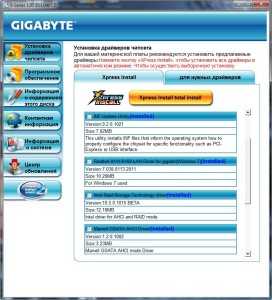
Можно и самостоятельно устанавливать драйвера. В таком случае мы точно будем уверены, что на наш ПК устанавливается то, что нам необходимо. Установка будет происходить по очередности.
Рекомендуем вам сначала установить те драйвера, которые относятся к чиспсету, далее позаботится о звуковых драйверах, после о видео, а там уже приступать к установке всех остальных драйверов. Самое главное, после установки перезагрузите систему, чтобы драйвера начали работать.
Ну, а после того, как мы убедились, что все драйвера успешно работают (еще важно, чтобы устройства, допустим, мышь и клавиатура, работали), можно рассказать вам и об утилитах, которые нам понадобятся.
Программы для работы с архивами

Важно, чтобы наш ПК поддерживал архивы, так как многие программы мы будем скачивать именно в архивах.
1. WinRar
По моему мнению, эта самая лучшая утилита в своем жанре. Правда, она платная. Но лично за такое ПО я готов смело заплатить. С этой программой вы можете не только хранить свои файлы, но и защитить их при помощи пароля. И неважно, в каком формате у вас будут находится файлы в архиве. В них можно закинуть все, что вам угодно.
2. WinZip
Тоже весьма популярное ПО, правда, стоит оно 2 два раз дороже, чем первая программа, о которой мы вам рассказывали. И эта стоимость программы не оправдана, функции здесь все стандартные, да и работать с WinZip не так удобно, как с WinRAR. Так что я вам рекомендую не переплачивать и обратить внимание на первую утилиту.
3. 7Zip
Здесь функций более чем достаточно. Можно не только закидывать файлы в архив, но и уменьшать размер «забитого» архива. И именно эта функция является основным преимуществом утилиты. WinRar тоже умеет сжимать программы, но делает он это дольше, да и не так хорошо, как эта программа. Установить ПО можно на ОС как 32, так 64-битную.
Выбор остается за вами, я лишь посоветовал, с каким именно архиватором лучше всего работать.
Программы по борьбе с антивирусами

Без антивирусов в интернет лучше вообще не лезть. Сейчас даже достаточно подключить USB-флешку, чтобы занести на ПК вредоносные программы. Так что этот «жанр» программ я просто не мог обойти стороной, что и вам настоятельно не рекомендую делать.
Мнение многих пользователей заключается в том, что достаточно просто, чтобы антивирус был, а как он работает, хорошо ли справляется со своей работой – это уже не дело пользователя. Антивирус обновляется, соответственно, но современный – что же еще нужно? На самом деле, если вы установили антивирус, это не значит, что сразу все его функции начали работать в полную силу, поэтому если вы уж и устанавливаете антивирус, попытайтесь разобраться поподробнее, что эта за программа у вас установлена, какими функциями она обладает, и какие именно функции вы хотите включить.
Можно хорошо работать с документацией, но вы должны понимать, что к этой документации нужно относится с должным уважением. А вирус способен за считанные секунды все ваши документы удалить. Так что безопасность своих данных – важный аспект.
Антивирус, в свою очередь, не только не допустит проникновение вредоносных утилит на компьютер, но обеспечит должную безопасность всем данным и файлам, которые только есть на вашем компьютере. Если такой программы не будет, то и ваших файлов в скором времени тоже может не быть.
Думаю, я объяснил, почему нужен Windows антивирус, и нужен не какой-то там неизвестный, скачанный непонятно откуда, а проверенный, которому множество пользователей доверяют, поэтому я решил с вами поделиться, с какими антивирусами стоит работать, и чем они так хороши.
Сразу скажу, что если вы ищите идеальную программу для защиты ПК, вы ее не найдете. У любого антивируса есть свои недостатки.
На сегодняшний день многие предпочитают антивирус Касперского. Устанавливают его как начинающие пользователи, так и профи. У него действительно множество полезных функций, и надежную защиту нашему компьютеру он точно обеспечит. Сегодня такой антивирус можно будет скачать не только на свой компьютер, но и на мобильные устройства, в том числе и на «яблочную» продукцию.
Лидером по популярности является Касперский, а дальше уже идет не безызвестный NOD32 и Dr. Web. За это ПО придется заплатить, но зато в данном случае мы знаем, за что платим. Хорошая защита всех данных с этим антивирусом нам 100% гарантирована.
Кстати, есть дополнение у «Доктора Веба». Называется оно Dr. Web CureIt. С ним вы ПК не защитите, зато все вирусы удалите, причем бесплатно.
Если вам платить уже совсем не хочется, то могу порекомендовать «аvast! Free Antivirus». Работать с ним очень удобно, да и компьютер ПО надежно защитит. Есть, кстати, и платная версия программы со своим индивидуальным функционалом, называется «avast! Internet Security», если вам нужно сверхзащита, то можете приобрести эту версию, об этой покупке вы не пожалеете.
Если антивирус самый популярный, не значит, что он самый хороший. Есть и множество не особо популярных ПО, которые тоже нравятся пользователям. Например. Avira или Comodo Antivirus. С ними на ваш ПК точно не сумеет проникнуть вредоносная программа. Вышеупомянутые антивирусы просты в использовании, а платить вам за них не придется.
Кстати, если покупать платный антивирус, это не значит, что он будет во всем идеален. Дело в том, что постоянно появляются новые вредоносные программы, и не факт, что самый новый вирус наша программа по защите ПК сможет определить. В то же время бесплатный и простенький антивирус, возможно, уже знаком с новым вредоносным ПО и быстро сможет его распознать. В общем, здесь уже не предугадаешь. Самое главное, обновляйте антивирус.
Лично я установил несколько лет бесплатный Avast, и пока никаких проблем у меня не возникало. Бывали случаи, когда мелкие вирусы попадали на ПК, но с помощью дополнения от Dr Web я их быстро устранял. Кстати, если вас интересует вопрос, как проверить компьютер на вирусы бесплатно, то можно этим же дополнением сделать такую проверку, что рекомендуется делать пусть и непостоянно, но регулярно точно.
Мы обеспечили должную безопасность компьютеру, но ведь с одним антивирусом всеми возможностями своего ПК воспользоваться будет невозможно. Нужны еще и другие программы.
К слову, вы разберитесь вначале, для чего вам нужен ПК, работа, развлечения, или просто для серфинга в интернет. А потом вы уже поймете, какие именно программы вам нужны больше всего.
mega4ip.ru
Какие программы установить на компьютер после установки Windows
Какие программы установить на компьютер желательно в первую очередь
Содержание статьи
Добрый день! Какой софт лучше всего установить на ПК, я сейчас имею ввиду набор программ первостепенной важности, которые должны находится на большинстве компьютеров. Это необходимый минимум, желательный для удобной работы вашего ПК и его безопасности.
Какие программы установить на компьютер пользователю
Сейчас я приведу список данных программ, мы их подробнее рассмотрим ниже, эти программы первостепенной важности для вашего ПК:
- Антивирусная программа
- Плеер-проигрыватель.
- Всевозможные кодеки
- Браузеры для работы с интернетом
- Торрент программа.
- Конвертер
- Архиватор программа
- Запись файлов
Антивирусная программа
Антивирус – данную программу нужно устанавливать на ЭВМ одной из первых, после покупки ЭВМ или переустановки операционной системы. В данный момент компьютерные вирусы распространяются по просторам сети очень быстро и вам довольно просто заразить ваш ПК какой ни будь вредоносной программой. Это очень опасно, ведь могут украсть даже ваши персональные данные.
Поэтому антивирус установить нужно обязательно. Выбирайте антивирус под свой ПК индивидуально. Их сейчас великое множество. В Рунете наиболее популярен Касперский, доктор Веб, Аваст. Какой из них выбрать, решать вам.
Программа видео плеер
Это очень популярная программа, она нужна, что бы смотреть видео и прослушивать музыку. Поэтому их такое множество. В самой операционной системе встроен плеер Windows Media. Большинство же пользователей стараются выбрать плеер получше.
Лично я для просмотра видео привык пользоваться KMP плеером,
а для музыкальных файлов Winamp. Довольно популярен JetAudio. Он может не только воспроизводить видео, но и музыкальные файлы.
Кодеки
Кодеки неотъемлемая часть многих аудио и видео программ. Они нужны для их полноценного воспроизведения. Кодеки желательно устанавливать. Наибольшей популярностью пользуются кодеки их набора К-Lite Сodec Рack. Данный набор сделает возможным воспроизведения большинства популярны видео и аудио форматов.
Браузер
У большинства из вас есть связь с интернетом, иначе вы бы не смогли читать данную статью. Я думаю, что ее чтением вы занимаетесь дома, у своего ПК. Поэтому браузер у вас уже установлен. Он также является необходимой для установки программой.
Cейчас речь не о Internet Explorer, он является частью ОС Windows. Одних данный браузер устраивает, других нет, речь сейчас не об этом. Поговорим о других браузерах. Возьмем, к примеру Google Hrom, Mozilla Firefox или Opera. Это довольно популярные браузеры. Выбирайте их по своему вкусу, лично под себя. Я пользуюсь каждым из этих браузеров.
Я вам привел перечень программ для каждодневного пользования. Ведь каждый из нас любит послушать музыку, посмотреть хороший фильм. Отсюда следует, что вам нужны качественный плеер и кодеки для него. Без связи с Глобальной сетью сейчас трудно. Значит отличный браузер вам также необходим. А так как в интернете много вирусов, то вам необходима и хорошая антивирусная программа.
Торрент
Так как большинство пользователей любят посмотреть хорошие фильмы, а их можно просто скачивать их интернета, значит вам необходима специальная программа для скачивания таких фильмов и прочих программ. Наибольшую популярность из подобных программ приобрела программа Торрент. Так же популярны программы MediaGet и Zona. Я же в свою очередь, советую установить именно uTorrent. Он наиболее прост и удобен из этих программ.
Конвертер
Пользователи довольно часто занимаются конвертирование многих файлов. Они меняют форматы фильмов, для закачки его в дальнейшем на мобильник или просто переделать его в аудио формат. Скорее всего вам захочется изменить формат какого-нибудь файла, поэтому данная программа вам будет полезна. Поэтому я вам представлю программу Format Factory.

Данная программа предназначена для конвертирования большинства звуковых и видео форматов. Удобная программа.
Архиватор
Когда вы скачиваете различные файлы из интернета, скорее всего эти файлы будут заархивированы. Что бы разархивировать такой файл понадобится программа архиватор. Заархивировать можно не только программу, но и аудио или видео файл. Можете произвести разбивку данного файла на по частям. Такими файлами удобно обмениваться в интернете. Ведь файлы меньшего объёма быстрее доставляются в нужное место. Самый распространенный из программ архиваторов Это WinRaR. Поэтому вам также придётся установить этот архиватор или подобный.
Запись файлов
Люди, после покупки компьютера довольно быстро начинают записывать различную музыку или фильмы на диски. Для записи файлов нужны специальных программы. Такие как Nero. Данная программа не только записывает файлы, но и ведёт работу с видео и звуковыми программами. Имеет свой плеер Nero. На данный момент эта программа платная. Покупать её или нет, дело ваше. Кроме нее записывать можно и с помощью других программ, к примеру Discs Studio. Это также удобная и простая программа для записи на лазерные диски.
Также можно записывать непосредственно из Проводника ОС Windows 7. В панели задач там есть такая услуга. Делать запись их проводника Windows 7 довольно быстро и просто
Я вам привел восемь самых распространенных программ. Вы теперь имеете представление, какие программы установить на компьютер. По большей части люди пользуются именно этими программами.
Путешествуем мы по просторам сети именно благодаря браузеру. Наш компьютер защищает от программ вредителей антивирус. Мы скачиваем файлы из интернета при помощи Торрента, а потом программа архиватор занимается их разархивацией. После разархивации мы можем изменить их формат, благодаря программе конвертеру. Затем данный файл можно без труда записать на диск благодаря программе для записи.
Если теперь кто ни будь спросит у вас: — «Какие программы установить на компьютер?», вы знаете, что ему ответить.
С уважением Андрей Зимин 30.01.2014г.
Анекдот в каждой статье:
info-kibersant.ru
Какие программы устанавливать на компьютер

Программ сейчас настолько много, что даже понять тяжело для чего они нужны. Но на самом деле основной пакет программ, который встречается чаще всего у активных пользователей, не так уж и велик. И все эти программы всегда на слуху.
Например, Winamp, даже маленькие дети знают, что это отличный проигрыватель, а я вот больше склоняюсь к AIMP.
Так вот, таких программ совсем не много, посмею предложить вам свой пакет программ. Кстати, обратите внимание на то, что все они абсолютно бесплатные!
1) Аудио проигрыватели - ранее засвеченные AIMP и Winamp, выбирайте на ваш вкус.
2) Видео проигрыватели - флагман всех проигрывателей KMPlayer и предлагаю два своих варианта Light Alloy и VLC Media Player
3) Безопасность дело тонкое, из бесплатных антивирусов Avast! Free Antivirus является самым популярным. (сам же пользуюсь антивирусом Avira Free Antivirus)
4) Для работы с графикой обычно ставят Photoshop, но я заикнулся предлагать только бесплатный софт, так что вот вам отличный бесплатный аналог - GIMP.
А для замены стандартного Paint предлагаю Paint.NET
5) Для общения в сети (звонки, обмен файлами, текстовыми сообщениями) - ICQ или Skype (выбирайте в зависимости от того где есть ваши друзья)
6) Браузеры, здесь картина ясна - Firefox, Opera или Google Chrome, опять выбор за вами, я пользуюсь последним из списка.
7) Для тех кто любит качать много фильмов, музыки из интернета есть незаменимая программа - µTorrent.
8) Эта программа должна быть первая в списке... Но она не там, да и вообще это не совсем программа, а пакет программ - Microsoft Office. И конечно же он платный,и не совсем дешевый, если есть желание ищите взломанные пакеты, а я вам предложу бесплатный пакет офисных программ - OpenOffice. Хорошая альтернатива, но различия имеются, и студентам скорее всего не подойдет (так как в институтах строго относятся к оформлению курсовых). Еще могу предложить LibreOffice, данный пакет программ гораздо удобнее в плане интерфейса, чем OpenOffice.
9) Для чтения электронных документов формата PDF, незаменимым будет Adobe Reader.
10) Еще один очень важный элемент в этом списке - архиватор, у большинства стоят взломанные версии WinRAR, а я предлагаю вам бесплатный 7-Zip.
11) Очень многих не устраивает стандартная программа для просмотра фотографий, так что предлагаю вам 2 хороших варианта: XnView или FastStone Image Viewer
В общем список примерно такой, но почему-то меня не покидает чувство, что я что-то забыл... Если есть предложения, то прошу писать в комментарии. Рассмотрим.
Еще записи по теме
www.ikasteko.ru
- Реиндексация базы sql 1с
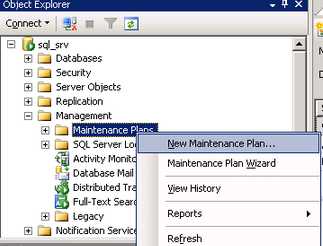
- Язык высокого уровня для написания программ 5

- Как скопировать на компьютер с принтера

- Что такое компьютеризация

- Не приходит письмо на почту gmail
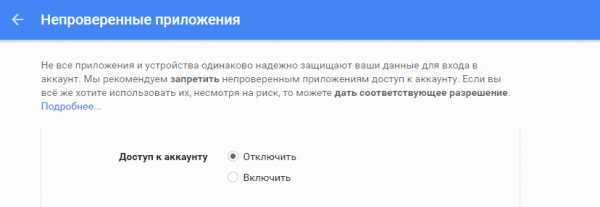
- Не могу посмотреть видео
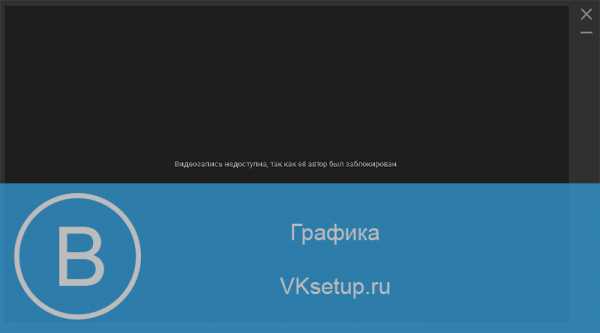
- Программирование basic для начинающих

- Сравнить самсунг а3 и а5 2018

- Закрыть программу принудительно
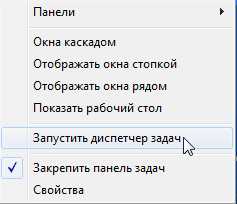
- Как в скайпе писать от третьего лица

- Процедуры sql